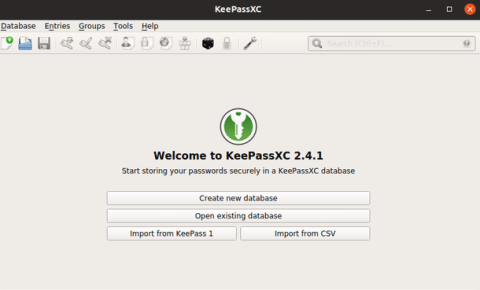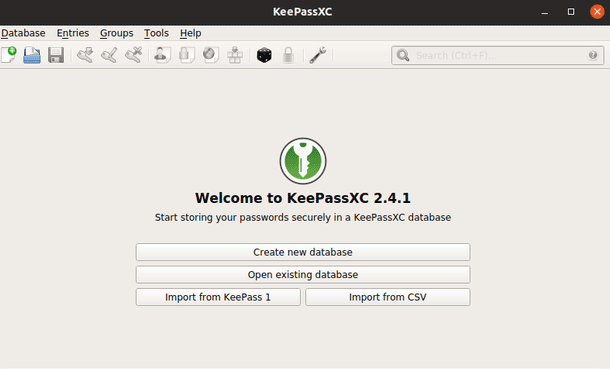Χρησιμοποιείτε συχνά τρεις ή τέσσερις κωδικούς πρόσβασης επανειλημμένα για όλους τους ιστότοπους; Επομένως, είναι πιθανό ο κωδικός πρόσβασής σας να κλαπεί με τον συνεχώς αυξανόμενο ρυθμό παραβιάσεων δεδομένων σήμερα.
Ακόμα κι αν οι κωδικοί πρόσβασής σας δεν έχουν κλαπεί, ήρθε η ώρα να χρησιμοποιήσετε λογισμικό διαχείρισης κωδικών πρόσβασης . Αυτό το λογισμικό όχι μόνο διασφαλίζει μεγαλύτερη ασφάλεια για τους διαδικτυακούς λογαριασμούς, αλλά και διευκολύνει τη διαχείριση. Ωστόσο, το ερώτημα είναι ποιος τύπος πρέπει να χρησιμοποιήσετε και ποιος διαχειριστής είναι ο ασφαλέστερος; Ας δούμε πώς λειτουργεί κάθε εργαλείο διαχείρισης και επιλέξτε την πιο ασφαλή μέθοδο διαχείρισης κωδικού πρόσβασης για τον εαυτό σας.
1. Διαχειριστής κωδικών πρόσβασης εκτός σύνδεσης
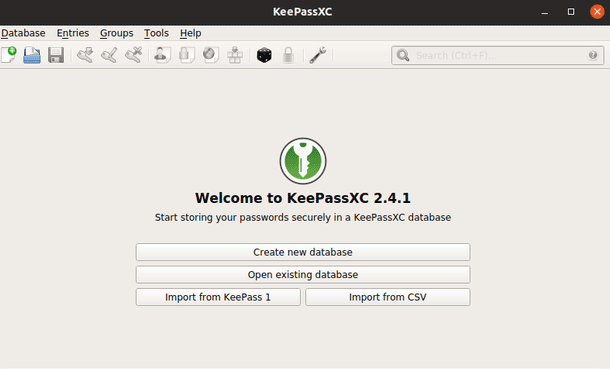
Ένα λογισμικό διαχείρισης κωδικών πρόσβασης που εκτελείται στον υπολογιστή σας πρέπει να αποθηκεύει τους κωδικούς πρόσβασής σας κάπου. Η μέθοδος είναι να τοποθετήσετε αυτές τις πληροφορίες σε ένα μόνο αρχείο στον υπολογιστή. Επειδή αυτό το αρχείο περιέχει ευαίσθητα δεδομένα, οι διαχειριστές κωδικών πρόσβασης πρέπει να κρυπτογραφήσουν το αρχείο για να διασφαλίσουν την ασφάλεια.
Δεν υπάρχει καμία εγγύηση ότι αυτά τα κρυπτογραφημένα δεδομένα δεν μπορούν να σπάσουν, αλλά θα δυσκολέψει περισσότερο τους χάκερ επειδή θα πρέπει να ξοδέψουν χρόνο προσπαθώντας να τα αποκρυπτογραφήσουν. Πώς λοιπόν λαμβάνετε αυτά τα κρυπτογραφημένα δεδομένα. Ο απλούστερος τρόπος είναι να ορίσετε έναν κύριο κωδικό πρόσβασης.
Ο διαχειριστής κωδικών πρόσβασης θα σας ζητήσει να δημιουργήσετε έναν κωδικό πρόσβασης για την αποκρυπτογράφηση του αρχείου, ο οποίος μπορεί να ονομαστεί θησαυροφυλάκιο ή βάση δεδομένων που περιέχει όλους τους άλλους κωδικούς πρόσβασης. Μπορείτε να ζητήσετε ένα κλειδί για αυτήν τη βάση δεδομένων για να είναι πιο δύσκολη η διάρρηξη. Αυτό το κλειδί είναι ένα κρυφό αρχείο κάπου στον υπολογιστή ή σε μια ξεχωριστή συσκευή, όπως ένα USB.
Πλεονέκτημα:
- Παρέχει τον πιο έλεγχο και ευέλικτη χρήση
- Μόνο εσείς γνωρίζετε πού αποθηκεύονται τα δεδομένα.
Ελάττωμα:
- Απαιτεί πολλές τεχνικές γνώσεις.
- Δεν είναι κατάλληλο για πολλές συσκευές.
Διατηρώντας όλους τους κωδικούς πρόσβασης σε ένα μέρος, δημιουργείτε ένα μόνο σημείο αποτυχίας. Αν κάποιος μπει σε αυτό, θα χάσετε όλα τα δεδομένα σας. Ωστόσο, εάν αποθηκεύετε κωδικούς πρόσβασης σε πολλά αρχεία, οι χάκερ θα καταβάλουν περισσότερη προσπάθεια για να διεισδύσουν σε αυτά τα μέρη.
Κάνετε τη δουλειά ακόμα πιο δύσκολη κρυπτογραφώντας και αποθηκεύοντας κάθε κωδικό πρόσβασης στο δικό του αρχείο. Μπορείτε να το κάνετε αυτό χρησιμοποιώντας το Pass password manager. Και αυτοί οι διαχειριστές κωδικών πρόσβασης εκτός σύνδεσης είναι συχνά δωρεάν. Ορισμένα απαιτούν πληρωμή για τη χρήση προηγμένων λειτουργιών.
2. Διαδικτυακός διαχειριστής κωδικών πρόσβασης
Σήμερα, όχι μόνο χρησιμοποιούμε μία κύρια συσκευή για πρόσβαση στο Διαδίκτυο, αλλά χρησιμοποιούμε επίσης πολλές άλλες συσκευές, όπως τηλέφωνα, tablet και φορητούς υπολογιστές.
Όπως αναφέρθηκε παραπάνω, οι διαχειριστές κωδικών πρόσβασης εκτός σύνδεσης δεν είναι κατάλληλοι για χρήση πολλών συσκευών. Εάν όλοι οι κωδικοί πρόσβασής σας έχουν δημιουργηθεί και αποθηκευτεί σε έναν υπολογιστή, δεν μπορείτε να έχετε πρόσβαση σε αυτούς από άλλη συσκευή ούτε να θυμάστε να τους εισαγάγετε χειροκίνητα. Μπορείτε να συγχρονίσετε τους κωδικούς πρόσβασής σας, αλλά ο διαχειριστής κωδικών πρόσβασης που χρησιμοποιείτε ενδέχεται να μην έχει έκδοση για κινητά.
Σε αυτήν την περίπτωση, ένας διαδικτυακός διαχειριστής κωδικών πρόσβασης είναι η σωστή επιλογή. Αυτές οι υπηρεσίες θα αποθηκεύουν τις πληροφορίες σύνδεσής σας στο διαδίκτυο, ώστε να μπορείτε να έχετε πρόσβαση σε αυτές από διάφορες συσκευές. Ωστόσο, οι σημερινοί διαχειριστές κωδικών πρόσβασης που βασίζονται στο Διαδίκτυο έχουν επίσης ένα σημαντικό ελάττωμα. Οι κωδικοί πρόσβασής σας για τα πάντα είναι online, πράγμα που σημαίνει ότι εάν κάποιος έχει πρόσβαση σε αυτά τα δεδομένα, μπορεί να μιμηθεί εσάς, να πάρει τον έλεγχο του λογαριασμού σας και να κλέψει την ταυτότητά σας καθώς και τα χρήματά σας.
Για να μειωθεί ο κίνδυνος, οι υπηρεσίες κρυπτογραφούν τους κωδικούς πρόσβασης της συσκευής σας πριν από τη μεταφόρτωση δεδομένων στο διαδίκτυο. Αλλά όλες οι υπηρεσίες δεν χειρίζονται την προστασία αυτών των δεδομένων με τον ίδιο τρόπο. Για τη δική σας διευκόλυνση, ο ιστότοπος μπορεί να σας βοηθήσει να αποκτήσετε ξανά πρόσβαση στα δεδομένα σας. Αλλά αν μπορούν να το κάνουν αυτό, μπορούν και άλλοι εισβολείς. Αυτές οι εταιρείες προσελκύουν επίσης τους χρήστες με πρόσθετες δυνατότητες, όπως η αυτόματη σύνδεση σε ιστότοπους, γεγονός που θέτει επίσης τα δεδομένα σας σε μεγαλύτερο κίνδυνο.
Πλεονέκτημα:
- Απλό στη χρήση
- Αυτόματος συγχρονισμός
- Υποστηρίζει πολλές συσκευές
Ελάττωμα:
- Τα δεδομένα σας αποθηκεύονται στο διαδίκτυο
- Ορισμένες λειτουργίες άνεσης σας καθιστούν λιγότερο ασφαλείς
- Πολλές λειτουργίες απαιτούν πληρωμή
Οι διαδικτυακοί διαχειριστές κωδικών πρόσβασης είναι συνήθως δωρεάν στη χρήση, αλλά απαιτούν πληρωμή για ορισμένες λειτουργίες.
3. Διαχειριστής κωδικών πρόσβασης ανιθαγενών
Ακόμη και με την κρυπτογράφηση, υπάρχουν κίνδυνοι όταν χρησιμοποιείτε μία από τις παραπάνω μεθόδους διαχείρισης κωδικών πρόσβασης. Αλλά τι πιστεύετε εάν έχετε έναν διαχειριστή κωδικών πρόσβασης που δεν αποθηκεύει κρυπτογραφημένο αντίγραφο των κωδικών πρόσβασής σας; Αντίθετα, δημιουργούν κωδικούς πρόσβασης με βάση απλές παραλλαγές που είναι εύκολο να θυμάστε. Μια συνηθισμένη μέθοδος είναι η δημιουργία κωδικού πρόσβασης χρησιμοποιώντας έναν συνδυασμό του κύριου κωδικού πρόσβασης και του ονόματος του ιστότοπου. Κάθε φορά που αποκτάτε πρόσβαση σε αυτά τα δεδομένα, θα λαμβάνετε τον ίδιο κωδικό πρόσβασης.
Ακόμα κι αν οι χάκερ γνωρίζουν το πρόγραμμα που χρησιμοποιείτε και τον υποκείμενο αλγόριθμο, πρέπει να γνωρίζουν τον κύριο κωδικό πρόσβασης, το όνομα του ιστότοπου και το μήκος του κωδικού πρόσβασης για να αντιγράψουν το κλειδί ασφαλείας σας. Ωστόσο, εάν κάποιος μπορεί να εισβάλει σε έναν λογαριασμό και να γνωρίζει τον κύριο κωδικό πρόσβασής σας, μπορεί να εισβάλει σε άλλους λογαριασμούς χωρίς να σπάσει σε καμία βάση δεδομένων.
Πλεονέκτημα:
- Δεν υπάρχει θησαυροφυλάκιο κωδικού πρόσβασης για προστασία
- Δεν χρειάζεται να συγχρονίσετε δεδομένα
Ελάττωμα:
- Δεν υπάρχει τρόπος να σημειώσετε ιστότοπους που απαιτούν κωδικούς πρόσβασης που χρησιμοποιούνται σπάνια
- Δεν υπάρχει εύκολος τρόπος να αντιμετωπίσετε ιστότοπους των οποίων τους κωδικούς πρόσβασης πρέπει να αλλάξετε
Οι διαχειριστές κωδικών πρόσβασης ανιθαγενών είναι συχνά έργα ανοιχτού κώδικα που μπορείτε να κατεβάσετε δωρεάν, χωρίς να απαιτείται εγγραφή.
Ποιο σύστημα διαχείρισης κωδικών πρόσβασης είναι καλύτερο;
Ένας διαχειριστής κωδικών πρόσβασης που υπάρχει μόνο στην επιφάνεια εργασίας σας είναι υπέροχος, αλλά εάν χρησιμοποιείτε συντομεύσεις πληκτρολογίου για να συνδεθείτε από το τηλέφωνό σας, δημιουργείτε ένα κενό ασφαλείας. Οι διαδικτυακοί διαχειριστές κωδικών πρόσβασης μπορεί να είναι πιο βολικοί και εύχρηστοι, αλλά αφήνετε την ασφάλειά σας στα χέρια κάποιου άλλου.
Δεν υπάρχει τέλεια ασφάλεια. Εάν χρειάζεστε υψηλή ασφάλεια, θα πρέπει να αποθηκεύσετε κάθε ξεχωριστό θησαυροφυλάκιο κωδικού πρόσβασης, ασφαλισμένο από αρχεία κλειδιών σε διαφορετικά USB, αλλά αυτή η μέθοδος είναι λίγο περίπλοκη και χρονοβόρα.
Ωστόσο, οποιαδήποτε από τις παραπάνω μεθόδους είναι πιο ασφαλής από τη χρήση του ίδιου κωδικού πρόσβασης για διαφορετικούς λογαριασμούς. Ωστόσο, όταν χρησιμοποιείτε έναν διαχειριστή κωδικών πρόσβασης, θα πρέπει να πολεμήσετε ενάντια στους εγκληματίες του κυβερνοχώρου. Τώρα ας εστιάσουμε στα μέτρα για την προστασία των δεδομένων σας.